Nicht nur der Mensch hat Schlafprobleme. Ein Mac, der nicht normal in den Ruhezustand wechselt, entweder wenn er für einen bestimmten Zeitraum inaktiv ist oder wenn Sie ihn herunterfahren, ist möglicherweise ein Symptom für umfassendere Probleme oder ein Problem mit Einstellungen, die relativ einfach behoben werden können. Neben einem Mac, der nicht schläft, gehen Macs manchmal in den Ruhezustand, wenn es am wenigsten erwartet wird, was gleichermaßen problematisch sein kann.
Für diejenigen, die auf diese Mac-Schlafprobleme stoßen, schauen wir uns ein paar Lösungen an und bringen Ihren Mac hoffentlich zum Aufwachen und Schlafen, wenn Sie ihn zum Laufen brauchen.
Wie bringt man einen Mac in den Ruhezustand?
Befolgen Sie diese einfachen Schritte, um sicherzustellen, dass Sie alle Systemablenkungen loswerden, die Ihren Mac daran hindern könnten, in den Energiesparmodus zu wechseln.
1. Überprüfen Sie die Batterieeinstellungen
Überprüfen Sie zunächst, ob die Batterieeinstellungen für Ihre Anforderungen geeignet sind.
- Gehen Sie zum Apple-Menü ()> Systemeinstellungen.
- Gehen Sie in den Systemeinstellungen zu Akku.
- Wählen Sie Batterie aus dem Menü auf der linken Seite.
- Darin befindet sich ein Schieberegler „Anzeige ausschalten nach“. Ziehen Sie den Schieberegler, um die Schlafzeiten festzulegen.
- Wählen Sie jetzt Netzteil.
- Stellen Sie hier ebenfalls den Schieberegler „Display ausschalten nach“ ein.
- Deaktivieren Sie "Automatischen Ruhezustand des Computers bei ausgeschaltetem Display verhindern".
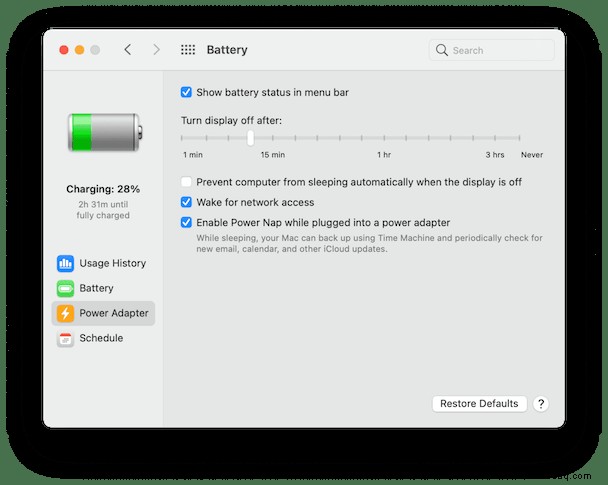
Mit diesen können Sie steuern, wann Ihr Mac in den Ruhezustand wechselt oder aufwacht, und die Einstellungen entsprechend anpassen. Sie können sogar die Zeitplan-Schaltfläche verwenden, um es zu einem festen Timer, wie z. B. Ihrer Arbeitszeit, aufzuwecken und einzuschlafen.
2. Stellen Sie sicher, dass Apps den Ruhezustand nicht verhindern
Überprüfen Sie als Nächstes im Aktivitätsmonitor, ob es Apps gibt, die Ihren Mac wach halten könnten, wenn er heruntergefahren und schlafen sollte. Es gibt eine Spalte im Aktivitätsmonitor, die verhindern kann, dass er in den Ruhemodus wechselt – stellen Sie sicher, dass keine Ihrer Apps (egal ob natives macOS oder Drittanbieter) neben der Spalte „Schlaf verhindern“ ein Häkchen bei „Ja“ gesetzt hat.
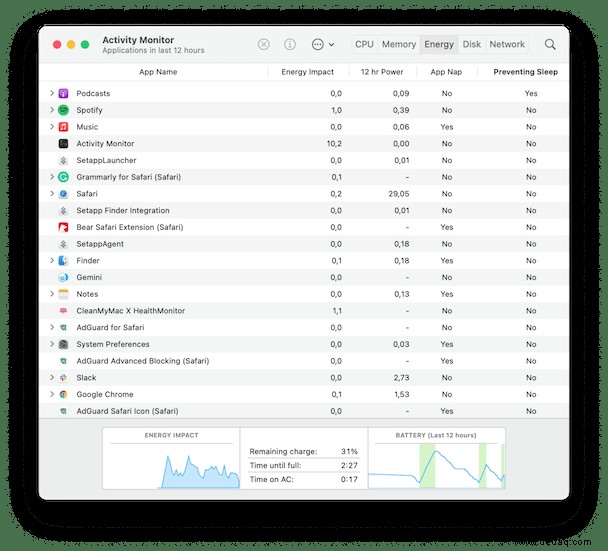
Deaktivieren Sie alle, dass Sie in Zeiten der Inaktivität lieber schlafen möchten.
3. Löschen Sie Systemmüll auf Ihrem Laufwerk
Im Laufe der Zeit erzeugen alle Ihre Anwendungen (und macOS selbst) Tonnen von Systemmüll:veraltete Einträge, Caches, Support-Dateien. Eine solche unkontrollierte Erweiterung von Systemmüll führt zu Softwarefehlern. Dies kann auch zu „Schlafproblemen“ für Ihren Computer führen.
Löschen Sie Systemmüll mit dem gleichnamigen Tool in CleanMyMac X.
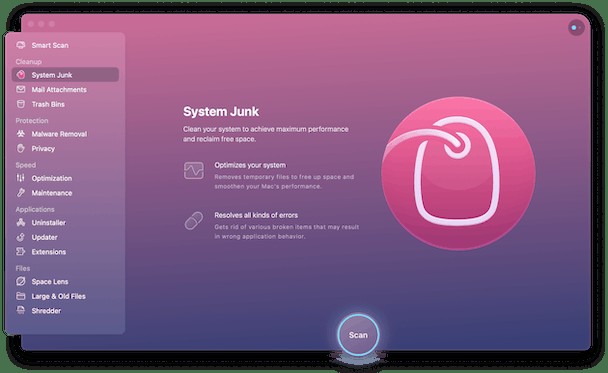
- Laden Sie die kostenlose Version der App herunter.
- Installieren Sie das System-Junk-Tool und führen Sie es aus.
- Überprüfen Sie, ob der Ruhezustand Ihres Mac wieder normal ist.
Als Bonus macht die Ausführung dieses Programms Ihren Mac flüssiger und reaktionsschneller.

4. Setzen Sie das NVRAM oder PRAM zurück
Eine andere Lösung besteht darin, zu versuchen, das NVRAM oder PRAM zurückzusetzen, nachdem Sie die oben beschriebenen Schritte ausgeführt haben.
- Schalten Sie Ihren Mac aus (fahren Sie ihn auf sichere Weise herunter, indem Sie Apps vorher schließen);
- Schalten Sie es wieder ein, indem Sie sofort die Wahl-, Befehls-, P- und R-Tasten 20 Sekunden lang drücken;
- Jetzt sollte es wie gewohnt starten;
- Lassen Sie es so lange stehen, bis es in den Ruhezustand übergeht (Zeitraum der Inaktivität), um sicherzustellen, dass der Schlafmodus ordnungsgemäß funktioniert.
5. Nach Hintergrund-Apps suchen
Einige Apps laufen weiter und verhindern daher, dass Ihr Mac in den Ruhezustand wechselt. Dies können vergessene Anmeldeelemente oder sogar bösartige Malware sein, die eine App im Hintergrund laufen lässt und einen Mac daran hindert, in den Ruhezustand zu wechseln.
Um dieses spezielle Problem zu lösen, empfehlen wir den folgenden Ansatz:
- Laden Sie CleanMyMac X herunter – es steht zum kostenlosen Download zur Verfügung
- Klicken Sie auf die Registerkarte Optimierung> Agenten starten
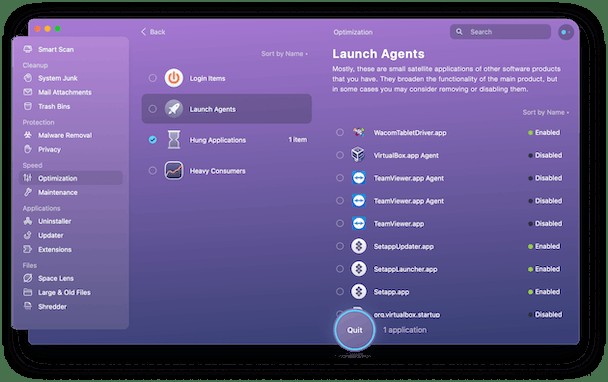
Deaktivieren Sie alle Agenten, die Sie nicht benötigen oder die nicht so funktionieren, wie sie sollten;
CleanMyMac X ist eine praktische Mac-Wartungs-App. Es enthält eine ganze Reihe von Tools zur Fehlerbehebung, selbst wenn Sie die Ursache des Problems nicht kennen. Es kann Ihr System auch auf Malware und andere Probleme scannen, die dazu führen, dass Ihr Mac wach bleibt.
Hoffe, dieser Artikel war hilfreich. Kommen Sie zurück, um weitere Mac-Tipps zu erhalten.